Interneta savienojums un konfigurācija Ubuntu

- 2324
- 628
- Scott Ullrich
Linux ir ļoti noderīga un ērta operētājsistēma, pirmkārt, dažādas inženiertehniskās problēmas risināšanai. Linux savienots ar internetu paplašina iespējas un vienkāršo darbu ar to. Ir ļoti ērti lejupielādēt un instalēt nepieciešamās lietojumprogrammas Ubuntu apvalkā, jums vienkārši jāizvēlas nepieciešamie no saraksta, un Linux darīs visu pats, ja ir savienojums ar tīklu, ir arī ērti, ka tas ir ērti Pati OS atrod autovadītāju, pakešu, lokalizāciju un citu svarīgu lietu atjauninājumus parastajai sistēmas darbībai. Ja jūs interesē, kā iestatīt internetu Linux, šis raksts sniegs atbildes uz visiem jautājumiem. Sapratīsim.

Mūsdienu pasaulē OS bez interneta kļūst nebūtisks
Ir tīkla pārvaldnieks, lai pārvaldītu visus tīkla iestatījumus Ubuntu. Jūs varat apskatīt pieejamos savienojumus tajā, nospiežot ikonu labajā ekrāna augšdaļā.
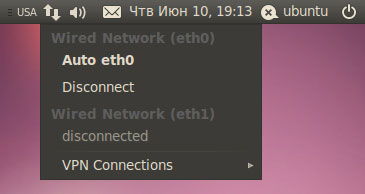
Šajā sarakstā katru no savienojumiem var padarīt aktīvus vai neaktīvus, izvēloties vēlamo savienojumu vai nospiežot zem tā "atvienot". Lai konfigurētu jaunu savienojumu, noklikšķiniet uz Network Manager ar labo peles pogu. Parādītajā sarakstā noklikšķiniet uz "Rediģēt CORONSS". Pēc tam ir atvērts savienojuma iestatījumu logs. Tur jūs varat izvēlēties vadu savienojumus, bezvadu (ar Wi-Fi), izmantojot modemu, šifrētus VPN savienojumus, kā arī DSL savienojumu.
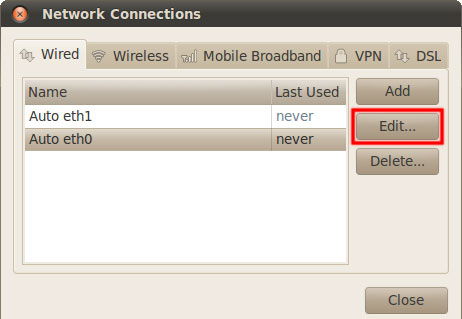
Lai konfigurētu savienojuma veida savienojumu, dodieties uz cilni Vadu un atlasiet sarakstā vienu no tīkla adapteriem, pēc tam noklikšķiniet uz “Rediģēt”. Noklusējuma Linux Ubuntu komplekts, lai “automātiski saņemtu IP adresi”, jo šī opcija ir vispopulārākā. Ja jūs izmantojat līdzīga veida savienojumu, tad jums nekas nav jākonfigurē. Gadījumā, ja nepieciešama manuāla ievade, jums vienkārši jāievada IP adrese, cilnē IPv4 iestatījumi noklikšķinot uz "Pievienot", DNS tiek ieviests tajā pašā vietā. Iepriekš filmā "Metode" atlasiet "Manuāls", nevis "automātisks". Pēc visu vērtību ieviešanas neaizmirstiet nospiest “Pieteikt”, lai visi iestatījumi tiktu veiksmīgi piemēroti.
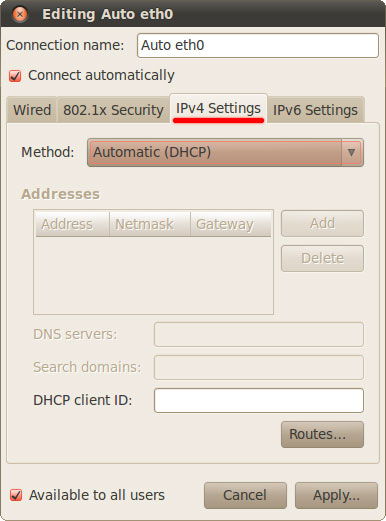
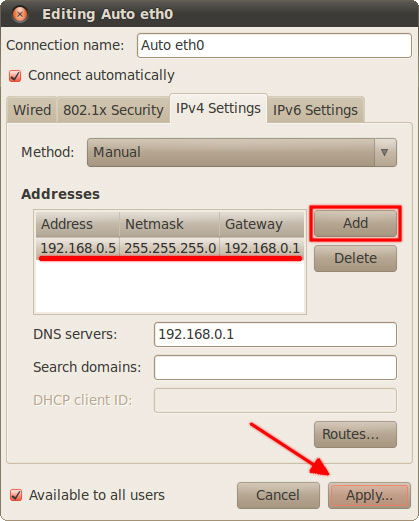
Ja jums ir jākonfigurē internets uz Linux, izmantojot DSL modemu, vispirms jāiet uz cilni DSL un noklikšķiniet uz Pievienot. Tālāk jums jāievada savs lietotājvārds, parole un jānospiež "Pieteikt". Gadījumā, ja šāds savienojums atsakās strādāt, rīkojieties šādi:
- Dodieties uz cilni IPv6 Iestatījumi;
- Pie priekšmeta "metode" instalējiet Ignore;
- Noklikšķiniet uz "Saglabāt", lai saglabātu instalētos iestatījumus.
Lūdzu, ņemiet vērā, ka tas ir jādara īpaši tīkla kartei, kurai ir pievienots DSL modema kabelis.
Pēc tam atkal pievienojiet savienojumus, kā aprakstīts iepriekšējā posmā. Ir vēl viens konfigurēšanas veids - caur konsoli. Palaidiet “termināli” un ievadiet komandu ar sintakse "sudo pppoeconf", pēc tam tiks pieprasīta parole no sistēmas. Pēc tam jums būs jāizraksta pieteikšanās un parole, ko nodrošinātājs jums sniedza. Ja rodas kļūdas, tad tas var būt saistīts arī ar pakalpojumu sniedzēja vainu. Ir iespējams scenārijs, kurā tiks instalēts Ethernet savienojums, un savienojums caur PPPOE protokolu nav instalēts, jo pakalpojumu sniedzējs ir bloķēts ar jūsu tīkla kartes MAC adresi. Šajā gadījumā ir vērts tieši sazināties ar pakalpojumu sniedzēju.
Lai konfigurētu VPN savienojumu, dodieties uz cilni VPN, noklikšķiniet uz pogas "Pievienot" un pēc tam "izveidot". Pēc tam, lai pārietu uz savienojuma iestatījumiem, dodieties uz "Advanced", būs jāievada jūsu autorizācijas dati (pieteikšanās un parole).
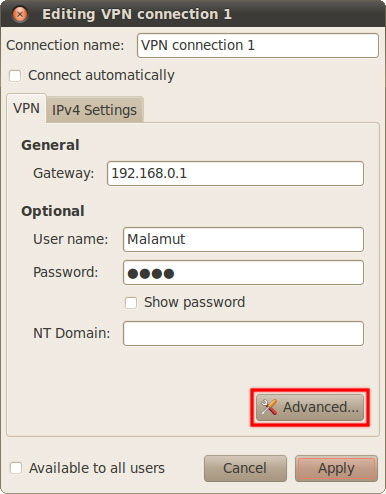
Ja jums ir jākonfigurē internets "tīrā" Linux, tad šādam gadījumam metode tiek dota zemāk.
Vispirms jums jāiet uz konfigurācijas failu. Tas tiek darīts caur Nano redaktoru, jūs to varat ievadīt caur Linux termināli. Iepazīstināt:

Tur jums ir jāizraksta tīkla iestatījumi:
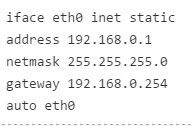
Piemērā norādītās adreses vietā jūsu adresei jābūt. Jūs varat tos uzzināt no pakalpojumu sniedzēja.
- Pirmā rindiņa norāda, ka iestatījumi ir iestatīti statiski.
- Adrese norāda IP adresi.
- Netmask - maskas apakštīkls.
- Gateway - vārtejas adrese.
- ETH0 ir saskarnes nosaukums, kuru mēs savienojam. Jums jānorāda saskarnes nosaukums, kuru vēlaties izveidot savienot. Lai redzētu viņu sarakstu, ievadiet ifconfig.
Lai instalētu iestatījumus ar dinamisku IP adresi, ievadiet
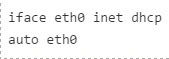
Pēc tam, kad esat norādījis visus nepieciešamos parametrus, saglabājiet un aizveriet redaktoru. Lai to izdarītu, izmantojiet Ctrl+X taustiņu kombināciju, pēc tam noklikšķiniet uz Y (jā), lai apstiprinātu savu izvēli.
Kā jūs pats varat pārliecināties, interneta savienojuma iestatīšanas process ar Ubuntu ir diezgan vienkāršs. Iestatīšana citās Linux apvalkos ir līdzīga līdzīgi. Atstājiet komentārus ar pārskatiem par to, cik noderīgs bija šis raksts, un rakstiet par savu pieredzi interneta iestatīšanā Linux.
- « Kā salabot melno ekrānu, instalējot un atjauninot ubuntu
- Windows ielādēšanas zibatmiņas diska programmas izveidošana rufus »

